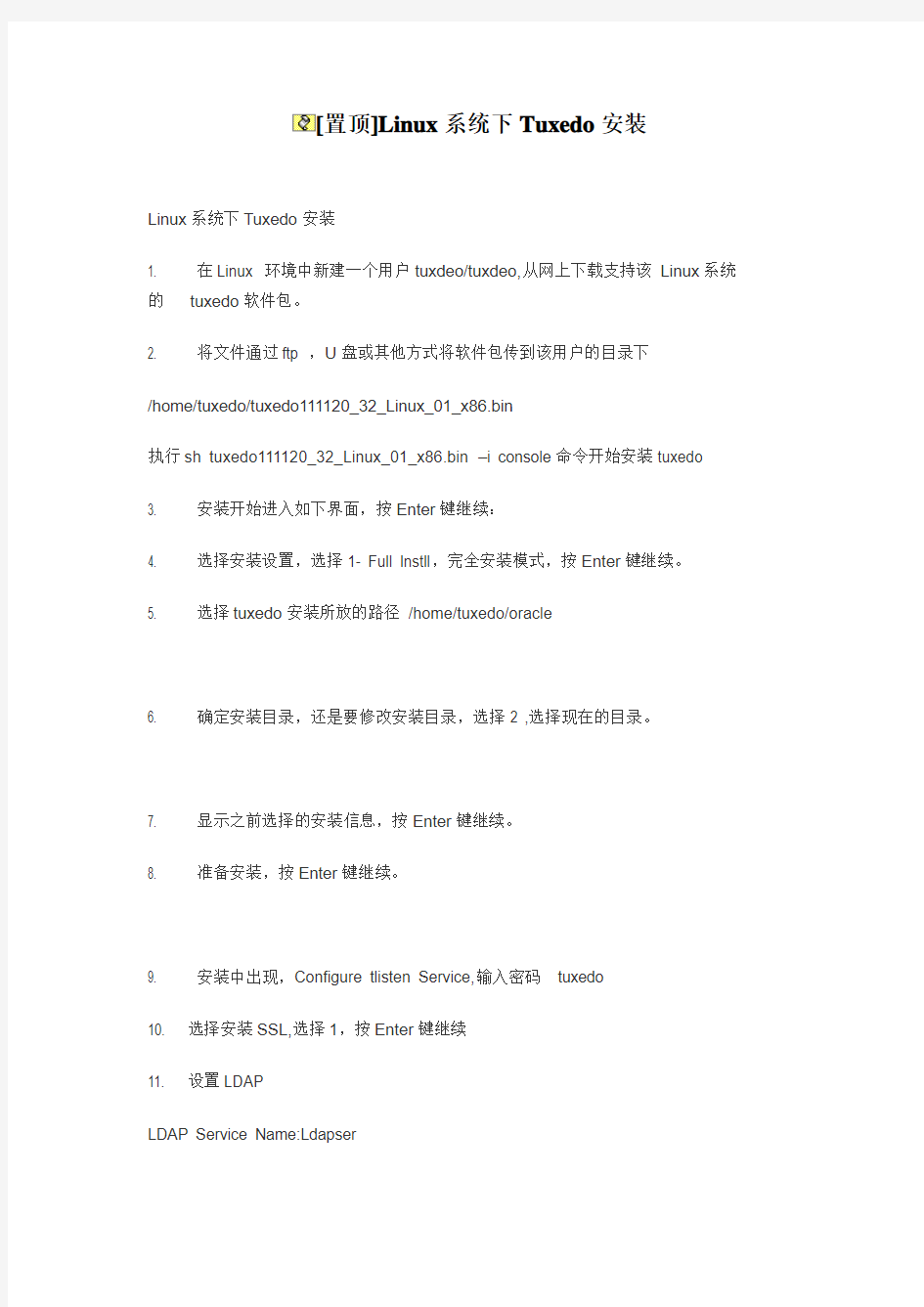

[置顶]Linux系统下Tuxedo安装
Linux系统下Tuxedo安装
1. 在Linux 环境中新建一个用户tuxdeo/tuxdeo,从网上下载支持该Linux系统的tuxedo软件包。
2. 将文件通过ftp ,U盘或其他方式将软件包传到该用户的目录下
/home/tuxedo/tuxedo111120_32_Linux_01_x86.bin
执行sh tuxedo111120_32_Linux_01_x86.bin –i console命令开始安装tuxedo
3. 安装开始进入如下界面,按Enter键继续:
4. 选择安装设置,选择1- Full Instll,完全安装模式,按Enter键继续。
5. 选择tuxedo安装所放的路径/home/tuxedo/oracle
6. 确定安装目录,还是要修改安装目录,选择2 ,选择现在的目录。
7. 显示之前选择的安装信息,按Enter键继续。
8. 准备安装,按Enter键继续。
9. 安装中出现,Configure tlisten Service,输入密码tuxedo
10. 选择安装SSL,选择1,按Enter键继续
11. 设置LDAP
LDAP Service Name:Ldapser
LDAP PortID: 123456
LDAP BaseObject: Ldapbsoj
LDAP Filter File Location:
按Enter 键继续
12. 安装成功,按Enter键继续
13. 接下来要用例子检查服务的联通性,在装完tuxedo的目录下有个文档里有tuxedo例子
/home/tuxedo/oracle/tuxedo11gR1/samples
1). 在目录/home/tuxedo/oracle/tuxedo11gR1/下有个tux.env文件,将该文件拷贝到该用户根目录下的 .bash_profile文件中,用命令source .bash_profile使环境变量生效,再注销系统,重新登陆。
2). 在/home/tuxedo/oracle/tuxedo11gR1/ 目录下新建一个目录
[tuxedo@localhost tuxedo11gR1]$mkdir myapp
3). 将/home/tuxedo/tuxedo11gR1/samples/atmi/simpapp中的所有文件拷贝到myapp 目录下
[tuxedo@localhost tuxedo11gR1]$cp samples/atmi/simpapp/* myapp/
总共有4个文件
README simpcl.c simpserv.c ubbsimple
4) 先修改ubbsimple文件,cp ubbsimple ubb
5).设置TUXCONFIG环境变量
在该用户根目录下: [tuxedo@localhost ~]$ vi .bash_profile,将TUXCONFIG环境变量加进去
TUXCONFIG="/home/tuxedo/oracle/tuxedo11gR1/myapp/tuxconfig"
[tuxedo@localhost ~]$source .bash_profile
注销用户,重新登陆
6). 编译客户端
[tuxedo@localhost myapp]$ buildclient -o simpcl -f simpcl.c
7). 编译服务端
[tuxedo@localhost myapp]$ buildserver -o simpserv -f simpserv.c –s TOUPPER 8). 加载ubbsimple文件
[tuxedo@localhost myapp]$ tmloadcf -y ubb
出现如下情况,是因为你的服务正起着,要先关闭服务再加载
[tuxedo@localhost myapp]$tmshutdown –y
[tuxedo@localhost myapp]$tmloadcf –y -ubb
9). 用tmadmin查看程序及服务运行状况
[tuxedo@localhost myapp]$tmadmin
>psc查看服务运行状况
>psr查看服务程序运行状况
10). 执行客户端发送信息给服务端,如果有返回说明你的tuxedo服务环境已经搭建好了。
[置顶]Linux系统下Tuxedo安装 Linux系统下Tuxedo安装 1. 在Linux 环境中新建一个用户tuxdeo/tuxdeo,从网上下载支持该Linux系统的tuxedo软件包。 2. 将文件通过ftp ,U盘或其他方式将软件包传到该用户的目录下 /home/tuxedo/tuxedo111120_32_Linux_01_x86.bin 执行sh tuxedo111120_32_Linux_01_x86.bin –i console命令开始安装tuxedo 3. 安装开始进入如下界面,按Enter键继续: 4. 选择安装设置,选择1- Full Instll,完全安装模式,按Enter键继续。 5. 选择tuxedo安装所放的路径/home/tuxedo/oracle 6. 确定安装目录,还是要修改安装目录,选择2 ,选择现在的目录。 7. 显示之前选择的安装信息,按Enter键继续。 8. 准备安装,按Enter键继续。 9. 安装中出现,Configure tlisten Service,输入密码tuxedo 10. 选择安装SSL,选择1,按Enter键继续 11. 设置LDAP LDAP Service Name:Ldapser
LDAP PortID: 123456 LDAP BaseObject: Ldapbsoj LDAP Filter File Location: 按Enter 键继续 12. 安装成功,按Enter键继续 13. 接下来要用例子检查服务的联通性,在装完tuxedo的目录下有个文档里有tuxedo例子 /home/tuxedo/oracle/tuxedo11gR1/samples 1). 在目录/home/tuxedo/oracle/tuxedo11gR1/下有个tux.env文件,将该文件拷贝到该用户根目录下的 .bash_profile文件中,用命令source .bash_profile使环境变量生效,再注销系统,重新登陆。 2). 在/home/tuxedo/oracle/tuxedo11gR1/ 目录下新建一个目录
如何学好Linux 1.安装系统和软件 通过安装,我们能了解Linux的目录结构;系统和软件的安装方法,以及基本目录、文件和用的操作,没有比这些更基础的吧。 2、对Linux对硬件的安装和维护; Linux是个系统,我们得把她用起来才能达到我们的目的。在生产、生活和或者娱乐中的应用,最能体现她的价值。比如我们要让Linux支持scsi ;raid ;usb; firewire; mouse; video card;TV card 等,无非就是应用。比如我有鼠标,在我的Linux中却用不起来,是不是有点浪费?? 3. 用户管理 Linux是一个多用户,多任务的系统,要让很多人能同时用这台机器的Linux,我们不得不经常对用户进行增加或者删除。有的弟兄可能会说,我的机器上只 有一个显示器一套键盘和鼠标,怎么让更多的用户应用呢??可能初学Linux 的弟兄可能早就明白了,比如web服务器,是不是多用户的呢??ftp服务器也应该是多用户的吧。咱们不是有远程登录ssh 和telnet吗?这个多用户可不是一台机器,几个人同时挤在同一个键盘和显示器上用不同用户名登录系统。 4.磁盘管理 磁盘是有限的,就是再大的磁盘需要管理。因为我们都是玩家,再大的磁盘也 感觉小。我现在有160的磁盘,我感觉还是不够用,所以要把有限的空间都利用上,还得对磁盘有个计划。。比如限制用户家目录空间;限制用户上传文件 大小;定时查看磁盘分区的利用率。管理员经常用fdisk -l 或者df -h du -h 查来看分区,目录的大小等 5.检测系统状态 有时学习Linux的弟兄总是问“为什么我的机器开机这么慢?”;“Linux真的是浪费内存,对不对?”等。其实这些问题都涉及到系统监测。比如CPU、内存、网络利用率等。因为生产型系统是必须有效率的。如果一台服务器反应迟钝,可能最急的是管理员。管理员首先要做的可能是查看系统运行状态。比如用top ; sar ; netstat等; 6.安全和备份;
Linux下的高可用性方案研究 保证持续稳定的系统运行时间变得越来越重要,而传统意义上的小型机系统让普通用户望而却步。用户需要的是更高的可用性以及更低的成本。高可用性(HA)技术能自动检测服务器节点和服务进程错误、失效,并且当发生这种情况时能够自动适当地重新配置系统,使得集群中的其他节点能够自动承担这些服务,以实现服务不中断。 Cluster应用可分为三方面:High-Availability(HA)(高可用性集群)、Load Balance(负载均衡集群)、Scientific(科学集群)。在集群的这三种基本类型之间,经常会发生混合与交杂。于是,可以发现高可用性集群也可以在其节点之间均衡用户负载,同时仍试图维持高可用性程度。同样,可以从要编入应用程序的集群中找到一个并行群集,它可以在节点之间执行负载均衡。而本文则侧重于介绍基于Linux的HA解决方案方面的问题。 基于LVS的HA方案 Linux要进入高端市场就必须在这方面有相应的措施,所以许多公司都在这方面加大了研究力度。现在,我们可以使用一些现存的软件去构筑具有高可用性的LVS系统。下面列出两种方案,以供参考。 [方案一]mon+heartbeat+ fake+coda 我们可以使用“mon”、“heart beat”、“fake”和“coda”四个软件来构筑具有高可用性的Virtual Server(虚拟服务器)。“mon”是一个大众化的资源管理系统,用来监控网络上的服务器节点和网络服务。“heartbeat”实现在两台计算机间通过在串行线上使用UDP协议传送“心跳信息”。“Fake”是一个使用ARP欺骗的方法来实现IP接管。 当服务器故障时,处理过程如下:“mon”进程运行在负载均衡器上,负责监测整个集群的服务器节点和服务进程。在配置文件“fping.monitor”中写入要检测服务器节点,然后“mon”进程将会隔t秒检查一下相应的服务器节点是否还活着。 另外相关的服务监视器也要做相应的配置,这样“mon”进程将每m秒检测一下所有节点的相应服务进程。例如:http.monitor:用于配置监控http服务;ftp.monitor:用于配置监控FTP服务;以此类推。当配置完成后,某个服务器节点失效或重新生效、服务进程失效或重新生效时都会发送一个通告信息,因此,负载均衡器能够知道服务器节点是否能接受服务。 现在,负载均衡器成为了整个系统的单点失效。为了防止这一现象,我们必须安装一个负载均衡器的备份服务器。“fake”软件实现当负载均衡器失效时,备份服务器自动接管IP地址,并继续服务。而“heartbeat”则随时根据负载均衡器的状态自动激活/关闭备份服务器上的“fake”进程。在负载均衡器和备份服务器上都运行着一个“heartbeat”进程,它们通过串行线周期性地发送“I'm alive ”消息。如果备份服务器在一个预定时间内接收不到来自负载均衡器的“I'm alive”信息时,将自动激活“fake”进程接管负载均衡器的IP地址,并开始提供负载均衡服务;而当再次收到来自负载均衡器的“I'm alive ”消息时,备份服务器将自动将“fake”进程关闭,释放出它接管的服务器,负载均衡器重新开始工作。
献给初学者:谈谈如何学习Linux操作系统 一、选择适合自己的linux发行版 谈到linux的发行版本,太多了,可能谁也不能给出一个准确的数字,但是 有一点是可以肯定的,linux正在变得越来越流行,面对这么多的Linux发行版,打算从其他系统转到linux系统来的初学者可能会感到困惑,即便是忠实的 Linux用户也没有时间和精力去挨个尝试,因此初学者在学习linux的之前,需 要有一个明确的方向,选择一个适合自己的系统开始学习linux至关重要!下面 我们就分类介绍。 1.1初学者入门首选-redhat系列 在学习redhat系列linux之前,首先要了解以下redhatlinux各个发行版本之 间的关系。 1.RedHatLinux RedHatLinux是redhat最早发行的个人版本的linux,其1.0版本于1994年11月3日发行。虽然其历史不及其它linux发行版本悠久,但比起很多的Linux 发行套件,RedHat的历史悠久得多。自从RedHat9.0版本发布后,RedHat公司就不再开发桌面版的Linux发行套件,RedHatLinux停止了开发,而将全部 力量集中在服务器版的开发上,也就是RedHatEnterpriseLinux版。2004年4 月30日,RedHat公司正式停止对RedHat9.0版本的支持,标志著RedHatLinux的正式完结。原本的桌面版RedHatLinux发行套件则与来自开源 社区的Fedora进行合并,成为FedoraCore发行版本。 目前RedHat分为两个系列:由RedHat公司提供收费技术支持和更新的RedHatEnterpriseLinux,以及由社区开发的免费的FedoraCore。 2.FedoraCore FedoraCore(缩写为FC)被红帽公司定位为新技术的实验场地,许多新的技 术都会在FC中检验,如果稳定的话红帽公司则会考虑加入RedHatEnterpriseLinux中。 FedoraCore1发布于2003年年末,而FC的定位便是桌面用户。FC提供了 最新的软件包,同时,它的版本更新周期也非常短,仅6个月。由于版本更新 频繁,性能和稳定性得不到保证,因此,一般在服务器上不推荐采用FedoraCore。 其实可以这么认为,Fedora就是RedHat发行RedHat企业版linux的一个 实验版本,以用户做测试,为RedHat企业版发布奠定基础。 3.RedHatEnterpriseLinux RedHatEnterpriseLinux(缩写为RHEL,RedHat的企业版)。RedHat现在主要做服务器版的linux开发,在版本上注重了性能和稳定性以及对硬件的支持。由于企业版操作系统的开发周期较长,注重性能、稳定性和服务端软件支持, 因此版本更新相对较缓慢。
。 。 Linux 操作系统 Ubuntu 9.10 图解安装教程 QQ :183284035 2011-11-1 Ubuntu 是一个神奇的 Linux 操作系统,四年多前我们第一次试用了 Ubuntu ,之后便被深深的吸引, 特别是从 8.04Lts 开始,Ubuntu 便成了沙浪网众人的主要工作环境。特别是沙浪网美女小梅,在午睡梦呓 中竟然喃喃自语说出“非 Ubuntu 不嫁”这样的豪言壮语,令人震撼! Ubuntu 是一个流行的 Linux 操作系统,基于 Debian 发行版和 GNOME 桌面环境,和其他 Linux 发 行版相比,Ubuntu 非常易用,和 Windows 相容性很好,非常适合 Windows 用户的迁移,预装了大量 常用软件,中文版的功能也较全,支持拼音输入法,预装了 Firefox 、Open Office 、多媒体播放、图像处理等 大多数常用软件,一般会自动安装网卡、音效卡等设备的驱动,对于不打游戏不用网银的用户来说,基本 上能用的功能都有了,在 Windows 操作系统下不用分区即可安装使用,就如同安装一个应用软件那么容 易,整个 Ubuntu 操作系统在 Windows 下就如同一个大文件一样,很容易卸载掉。 Ubuntu 经过近五年的发展,从 Ubuntu 4.10 到当前的 Ubuntu 9.10,进步之大是有目共睹的事实。 当然,Ubuntu 的进步是建立在所有自由软件进步的基础之上的。 下面,通过一些简单的介绍,让我们来了解一下 Ubuntu : 官方解答 什么是 Ubuntu? Ubuntu 是一个由全球化的专业开发团队建造的操作系统。它包含了所有您需要的应用程序:浏览器、 Office 套件、多媒体程序、即时消息等。 Ubuntu 是一个 Windows 和 Office 的开源替代品。 1. 关于 Ubuntu 一词 Ubuntu 是一个南非的民族观念,着眼于人们之间的忠诚和联系。该词来自于祖鲁语和科萨语。Ubuntu (发音"oo-BOON-too"--“乌班图”)被视为非洲人的传统理念,也是建立新南非共和国的基本原则 之一,与非洲复兴的理想密切相关。Ubuntu 精神的大意是“人道待人”(对他人仁慈)另一种翻译可 以是:“天下共享的信念,连接起每个人” “具有 ubuntu 精神的人心胸开阔,乐于助人,见贤思 齐而不忌妒贤能,因为他/她拥有适度的自信,而这源自如下认识:自己乃是属于一个更大的整体, 当他人受到伤害或死去时,当他人受到折磨或压迫时,这个整体就会消失。”--大主教 Desmond Tutu 。 作为一个基于 GNU/Linux 的平台,Ubuntu 操作系统将 ubuntu 精神带到了软件世界。
如何在Linux下安装和卸载软件 labrat2011-08-25 16:34:57 Linux软件安装常用方法第一篇 1、软件安装卸载,分几种情况: A:RPM包,这种软件包就像windows的EXE安装文件一样,各种文件已经编译好,并打了包,哪个文件该放到哪个文件夹,都指定好了,安装非常方便,在图形界面里你只需要双击就能自动安装。 ==如何卸载: 1、打开一个SHELL终端 2、因为LINUX下的软件名都包括版本号,所以卸载前最好先确定这个软件的完整名称。 查找RPM包软件:rpm -qa ×××* 注意:×××指软件名称开头的几个字母,不要求写全,但别错,*就是通配符号“*”,即星号,如你想查找机子里安装的REALPLAYER软件,可以输入:rpm -qa realplay* 3、找到软件后,显示出来的是软件完整名称,如firefox-1.0.1-1.3.2 执行卸载命令:rpm -e firefox-1.0.1-1.3.2 ===安装目录,执行命令查找:rpm -ql firefox-1.0.1-1.3.2 ===参考文章:https://www.doczj.com/doc/0714861255.html,/article.p...178&blogId=1438 B:tar.gz(bz或bz2等)结尾的源代码包,这种软件包里面都是源程序,没有编译过,需要编译后才能安装,安装方法为: 1、打开一个SHELL,即终端 2、用CD 命令进入源代码压缩包所在的目录 3、根据压缩包类型解压缩文件(*代表压缩包名称) tar -zxvf ****.tar.gz tar -jxvf ****.tar.bz(或bz2) 4、用CD命令进入解压缩后的目录 5、输入编译文件命令:./configure(有的压缩包已经编译过,这一步可以省去) 6、然后是命令:make 7、再是安装文件命令:make install 8、安装完毕 ===如何卸载: 1、打开一个SHELL,即终端 2、用CD 命令进入编译后的软件目录,即安装时的目录 3、执行反安装命令:make uninstall ====安装目录:注意make install命令过程中的安装目录,或者阅读安装目录里面的readme 文件,当然最好的办法是在安装的过程中指定安装目录,即在./configure命令后面加参数 --prefix=/**, 如:./configure --prefix=/usr/local/aaaa,即把软件装在/usr/local/路径的aaaa这个目录里。一般的软件的默认安装目录在/usr/local或者/opt里,可以到那里去找找
从硬盘安装Linux操作系统的方法步骤来源: ChinaUnix博客日期:2007.04.22 18:30(共有0条评论我要评论从硬盘安装Linux操作系统,首先要准备安装包,Linux操作系统的安装包通常是一个或多个ISO镜像文件(一般通过网络下载就可以得到;其次,要通过某种手段启动镜像文件中的系统安装程序;接下来,按照安装程序的提示信息进行安装就可以了。安装过程中,需要指定Linux操作系统的安装位置,这主要涉及硬盘分区的一些知识。综合来看,学习Linux操作系统的安装,关键要学会两点:第一、如何为Linux操作系统准备硬盘空间?第二、如何启动ISO镜像文件中的安装程序。硬盘分区通常,在使用硬盘时,都要进行分区。如果把未分区的硬盘比做一张大白纸,那么分区后的硬盘就相当于这张大白纸被画上了几个大方框。一块硬盘被分成多个分区之后,各分区之间是相对独立的,每个分区都可以有自己的文件格式,例如 FAT16、FAT32、NTFS等等。Linux 操作系统需要的硬盘分区要安装一个操作系统,一般来讲都要为它准备专门的分区。专门,意味着不能与其他操作系统合用一个分区,也意味着不要与用户自己的数据文件合用一个分区,前者是因为不同的操作系统可能需要不同格式的磁盘分区,后者则更多地出于用户数据安全和系统维护方便的考虑。从最低配置角度讲,Linux 操作系统需要一个EXT2或EXT3格式的硬盘分区作为根分区,大小在2~5G就可以。另外还需要一个SWAP 格式的交换分区,大小与内存有关:如果内存在256M以下,交换分区的大小应该是内存的两倍;如果内存在256M以上,交换分区的大小等于内存大小即可。Linux 硬盘分区管理工具在安装Linux 操作系统时,如果选择了手工的分区方式,将启动硬盘分区工具Disk Druid。这个程序是安装程序自带的。下面讨论一下该软件的使用。Linux下硬盘分区的标识在Linux 下用hda、hdb 等来标识不同的硬盘;用hda1、hda2、hda5、hda6 来标识不同的分区。其中,字母a 代表第一块硬盘,b代表第二块硬盘,依次类推。而数字1 代表一块硬盘的第一个分区、2 代表第二个分区,依次类推。1到4 对应的是主分区(Primary Partition)或扩展分区(Extension Partition。从5开始,对应的都是硬盘的逻辑分区(Logical Partition)。一块硬盘即使只有一个主分区,逻辑分区也是从5开始编号的,这点应特别注意。系统上有一块硬盘,名字为/dev/hda,它上面有一个NTFS 格式的主分区hda1 以及
Tuxedo的配置管理简要说明 Tuxedo的配置管理简要说明 (1) 一、Tuxedo基本命令 (2) 二、UBB文件配置说明 (3) 三、数据库XA设置 (8) 3.1 ORACLE XA (8) 四、Tuxedo多机方式配置要点 (9) 4.1启动tlisten (9) 4.2 ubb文件配置 (9) 4.3管理 (10) 五、用JOLT连接Tuxedo和Weblogic (11) 5.1在Tuxedo上安装、配置JOLT Server (11) 5.2 配置Weblogic Server 6.x (12) 5.3 Example setup (12) 六、TUXEDO动态配置 (13) 6.1 用tmadmin修改配置 (13) 6.2 用tmconfig更改TUXCONFIG(UBBCONFIG) (13)
一、Tuxedo基本命令 #1.设臵环境变量TUXDIR,APPDIR,TUXCONFIG,LANG(跟OS相关),LD_LIBRARY_PATH(跟OS相关) #2.编译ubb文本生成二进制配臵文件:tmloadcf –y ubbconfig #3.所有机器上运行tlisten,具体见文档中NETWORK一节 #4.启动tmboot –y #5.关闭tmshutdown –y 参数: -A 在所有机器上启动/关闭管理的Server进程 -M 只在MASTER机器上启动/关闭管理的Server进程 -i srvid启动/关闭某个server id指定的Server进程 -g grpname 启动/关闭某个server group名字指定的Server Group -S启动/关闭所有应用服务器(LMID) -s server-name启动/关闭某个server名字指定的Server进程 -l lmid option 在指定的机器上启动/关闭所有TMS进程和应用服务器(LMID) -T grpname 启动/关闭指定的server group中所有的TMS进程 -B lmid在指定的机器上启动/关闭BBL进程 -e command 指定一个程序可以当在MASTER机器上启动任何一个进程失败时执行 -c计算出当前UBB配臵的Tuxedo启动最少要占用的系统IPC资源 #用tmunloadcf > generated.ubb 可以得出目前配臵得UBB文件所有得参数值(没有设臵的有缺省值) #用tmloadcf –c或tmboot –c可以计算出当前UBB配臵的Tuxedo启动最少要占 用的系统IPC资源。
在linux下如何编译C++程序 一、GCC(GNU Compiler Collection)是linux下最主要的编译工具,GCC不仅功能非常强大,结构也异常灵活。它可以通过不同的前端模块来支持各种语言,如Java、Fortran、Pascal、Modula-3和Ada g++是GCC中的一个工具,专门来编译C++语言的。 GCC的参数有:( 也是分步实现) -E 让GCC在预处理结束后停止编译g++ -E hello.cpp -o hello.i -c 将hello.i编译成目标代码g++ -c hello.i -o hello.o 将目标文件连接成可执行文件g++ hell.o -o hello 可以一步实现g++ hello.cpp -o hello 二、假如有两个以上源文件应该一下编译。 一步就实现g++ foo1.cpp foo2.cpp -o foo 也可以分步实现g++ -c foo1.cpp -o foo1.o g++ -c foo2.cpp -o foo2.o g++ foo1.o foo2.o -o foo 三、GCC一些常用选项 1、产生警告信息的选项大多数以-W开头其中有-Wall g++ -Wall hello.cpp -o hello 2、将所有的警告当成错误的选项-Werror g++ -Werror hello.cpp -o hello 3、寻找头文件选项-I (linux默认路径:头文件在/usr/include/下),不在这个路径下就要用-I指定。 gcc foo.cpp -I/home/include -o foo 4、库依赖选项-L (linux默认路径:库文件在/usr/lib/下),不在这个路径下就要用-L指定。 g++ foo.cpp -L/home/lib -lfoo -o foo 库就是将源文件编译之后生成的目标文件的集合。 库命名以lib开头。 库有静态库(通常以.a结尾)和动态库(通常以.so结尾) 默认情况下,g++以动态库形式连接。如果要静态库连接则要用-static指定(g++ foo.cpp -L/home/lib -static -lfoo -o foo) 5、优化选项-On (n取0到3之间) 四、介绍一些GNU 二进制链工具 1、ar命令(也称为工具)可以用来编译成静态库 ar [-] {操作选项} {任选项} [成员名] [count] archive files.... ar r v libtest.a hello.o hello1.o 生成一个库名为test,该库中存放了hello.o和hello1.o这两个模块。 操作项:d (删除)、m(移动)、p(标准输出)、q(快速追加)、r(在库中插入模块)、t(显示库的模块清单)、x(从库中提取一个成员)。 任选项:a(成员后面添加一个新文件)、b(成员前面添加一个新文件)、c(创建一个库)、f(截短指定名字)、v(显示执行操作选项的附加信息)。澳门新濠天地https://www.doczj.com/doc/0714861255.html, 2、编译成动态库
怎样在IBM x3100m4服务器上安装Debian linux 系统 因工作关系,公司给配置了一台IBMx3100 m4服务器,因平时喜欢用Debian linux 系统,理所当然的要安装Debian ,但这台服务器标明,只支持windows server 2008,RHEL 5,SUSE10、11操作系统,所以是否支持Debian,自己心里没底,根据以往的经验,先安装再说,刻录了一张Debian6.0.5的系统,开始安装,果不其然,在安装到磁盘分区后出现了问题,分区信息不能写到磁盘。至此方知,安装Debian linux 可能不行。于是给IBM的技术支持打电话,寻求帮助,IBM的技术支持不错,告诉这台服务器确实不支持Debian.但可以安装windows server 2003等,并给发了一个配置服务器raid1的截图文档。但自己根据文档配置好raid1继续安装,和原先一样,没什么进展。 后来由于工作的原因,这台服务已没必要立即安装了。所以就放了下来。 前几天想把这台服务作一台ftpserver用,用于部门内的数据共享。必须配置起来,在https://www.doczj.com/doc/0714861255.html, 上搜不到相关的东西,就到https://www.doczj.com/doc/0714861255.html,上去搜,还不错看到一篇介绍在x3100 m4上安装Debian的文档,看上面的介绍好象是可以安装的,英文水平有限,只看了个大概,心想既然老外能安装成功,自己应该也能安装上。又一次拿起了IBM服务的电话,但被告知,服务器购买期限已超电话服务期限,只能到IBM网站去找解决信息。原先也搜过,知道不会有什么结果。想起IBM支持人员给的配置服务器RAID1的文档,找了出来,根据上面的要求配置好服务器,步骤如下: 1. 开机进入IBM X logo界面按F1进入system configuration and Boot Management 2. 选择systemSettings 图1
OpenLDAP 打包后可能会运行的很好(或者产生不可知的后果)。我只求方便??如果你的其他版本能够提供一个容易的方法,就用它好了。RPM 也可从https://www.doczj.com/doc/0714861255.html,处获得,https://www.doczj.com/doc/0714861255.html,详细地列出了所有需要的附带软件包。 当然Debian运行的也很好。apt-get做这个工作也不错;聪明的 bit能够找到软件包的名字。 Debian用户希望ldap-utils;slapd,即OpenLDAP;以及libdb4.1获得Sleepycat DB。这三个组件足够你用的了。apt-get可带你完成最小配置,并且自动启动slapd,即LDAP服务器监控程序。 从源代码安装 基本安装至少需要两个tarball: ?Berkeley Sleepycat DB ?OpenLDAP tarball Berkeley DB必须在OpenLDAP之前安装。OpenLDAP没有它不能建立。(如何安装Berkeley DB请看Resources) OpenLDAP tarball 不足2兆,那就是说即使我们拨号下载,也是很轻松的。本文中使用的稳定版为openldap-stable-20030709.tgz。我喜欢将它放在 /usr/src/目录下,并在此解包: root@windbag:/usr/src# tar xfz openldap-stable-20030709.tgz 这就创建了openldap-2.1.22 目录: root@windbag:/usr/src# cd openldap-2.1.22 现在就有了README、INSTALL、 LICENSE、 ANNOUNCEMENT、以及COPYRIGHT 文档。先花点时间看看这些文档,看他们里面有什么重要信息。要快速查看编译选项,请键入: root@windbag:/usr/src# ./configure --help 这个阅读相当吸引人,它的默认项标记清楚,选项能够自我说明。现在我们来看看默认项。输入下列三个命令: # ./configure # make depend # make 每个命令输入完都会出现许多东西;放心的等待吧。等他们都完成之后,运行简单的内建测试脚本对他们进行校验: # make test 如果出错的话,我建议你放弃它,另外向你推荐https://www.doczj.com/doc/0714861255.html, (见 Resources)。如果运行良好,最后一个步骤就是真正的安装新创建的二进制文件和man界面。在OpenLDAP根目录下运行: # make install 请注意'make install'的输出;它包含许多有用信息。为了详细阅读,将它导入文件内: # make install | tee openldap-install.txt 配置slapd.conf 这是用于我们新OpenLDAP 服务器的主要配置文件。它可以放在任何层数的虚拟目录内??我个人喜欢在安装软件后运行updatedb,这样我能迅速的找到需要的东西。在我的Libranet 系统上,它是/etc/ldap/slapd.conf。 小心保护该文件。最好备份一下。原来的文件包含有用的默认值。为了安全起见,默认许可为600(只有root用户才能读写该文件)。 slapd.conf 定义了三种类型的信息:整体设置,与指定后端相关的设置,与指定数据库相关的设置。这个bit相当重要,如果运行正确的话能够帮你减少麻烦:后端和数据库指令优先于整体设置,数据库指令优先于后端指令。 空白行和注释可以忽略。以空白开头的行是上一行的继续??这个小技巧可让你浏览时不至于毫无头绪。 更多的空白可用于指令中:指令可以有参数,甚至多个参数。这些参数使用空白隔开。带有空白的参数必须附上双引号:如"loud argument." 包含双引号或者反斜线符号的参数退出时必须使用反斜线:如
事先检查: 基本上你必须先检查一下你的武装配备喔: ·下载并烧录Red Hat 7.2 的可开机光碟:不要问我如何烧录~~ enigma-i386-disc1.iso enigma-i386-disc2.iso 强烈的建议您不要使用HTTP 来捉这两个档案,就是不要使用IE 或者是Netscape 之类的浏览器来捉这两个档案,因为档案太大了,在传输的过程中会有捉错的情况,所以就会很麻烦....建议使用续传软体,或者是直接以FTP 软体到中山大学的FTP 站捉,不但具有续传功能不怕断线,捉到的档案也会比较正常(已经有很多朋友在BBS 上面留言,发现捉的档案无法烧录啰!)。此外,也建议直接下载新的核心,以方便后来的核心编译工作!目前新的核心已经出到了linux-2.4.17 (截至2002/02/16 为止),通常VBird 都是在中山大学下载的,你可以到底下来看看呦! 中山大学关于核心 再提醒一次喔!由于Red Hat 7.1 到Red Hat 7.2 这两版都是使用kernel 2.4.xx 的系统核心,所以你必须要下载的是2.4.xx 版本的核心喔!以VBird 为例,目前个人都是使用linux-2.4.17.tar.gz 这一个档案的啦!你也可以在我们这里下载喔! linux-2.4.17.tar.gz ·进入BIOS 设定开机顺序: 基本上如果是不太旧的版子都会支援光碟开机的,使用CD-ROM 开机的好处是比较快,而且也不用再去做Linux 安装开机片,确认的方法如下: o 按电源键开机; o 在进入系统之前会出现Del 字样(每个厂牌不太相同),此时按下键盘上的Delete 键;
一、tuxedo的配置 1、展开tuxedo包,例如:/home/tuxedo 2、配置ubbconfig文件 在江苏建行是jsccb.ubb *RESOURCES *RESOURCES节包含整个应用范围的信息。本节必须在配置文件第一节,不可缺少。 参数意义 *RESOURCES *RESOURCES节 IPCKEY 共享内存id UID TUXEDO管理员用户id GID TUXEDO管理员用户id PERM TUXEDO管理员组用户的权限 MAXACCESSERS 服务端和客户端的最大进程数 MAXSERVERS 限制可以启动服务总数 MAXSERVICES 限制可以发布交易总数 MASTER 指出主控节点的逻辑名,第二个是备份节点 MODEL 应用构架,MP表示多机 OPTIONS LAN,MIGRA TE表示是一个网络应用,服务可以移植到替代处理器上 SECURITY 安全级别(5个) AUTHSVC 客户端可以通过交易“AUTHSVC”获得认证 NOTIFY DIPIN,客户端通过dip-in收到广播通知 SYSTEM_ACCESS PROTECTED,NO_OVERRIDE,应用代码不得干扰共享内存LDBAL 设Y则进行负载平衡 MAXBUF[S]TYPE 数据缓冲类型及子类的最大数 SCANUNIT 内部时间间隔单位,单位是秒 SANITYSCAN 检索公告牌的内部时间间隔,单位是SCANUNIT BLOCKTIME 交易超时时间,单位是SCANUNIT BBLQUERY DBBL查询所有BLL的时间间隔 DBBLWAIT DBBL等待BBL回应的超时时间 MAXCONV 同时最大会话数 jsccb.ubb的实例
如何合理地给你的Linux系统分区本文介绍Linxu常用分区挂载点常识以及桌面、服务器分区的推荐配置,当然这个配置是笔者从许多文摘中整理出来的,分区大小这个话题是仁者见仁智者见智,欢迎大家一起交流这个话题,比如WEB服务、邮件服务、下载服务等。 分区是什么? 分区就是硬盘格式化过程中的空间划分。当然是逻辑意义上的划分,不是真的叫你把硬盘拔出来用刀子划分。硬盘分区后就有各种用途了。把分区想象成两个不同的配置过程。分区很方便因为它起到了一种“沙盘式”的作用。(笔者:沙盘,差不多就算虚拟的概念吧,真实的操作不受影响)如果你有个1TB的硬盘,分成两个区,一个250GB,一个750GB,这样你在这个分区的操作不会影响到另一个分区,反之亦然。你可以把这个分区在网上共享,而不必担心另一个分区也会被共享出去。一个分区可以装上让木马、病毒肆虐的Windows系统,另一个可以装上过时的打满安全补丁的Linux系统。二者不会相互影响,除非你把两个分区都搞坏了,或者你的硬盘真的报废了。 另一个分区的好处是,你的分区可以有各种各样的不同文件系统。文件系统就算把硬盘格式化成系统可以读写操作的一种“表”结构。你只有一个硬盘?没问题啊。你还是可以在一个硬盘上安装不同的系统。省的再买个硬盘了。 虽然文件系统很多种,但分区类型只有三种:主分区,扩展分区,逻辑分区,其中逻辑分区是在扩展分区中的。一个硬盘只能有最多四个主分区,这是因为主引导记录的限制。这个只跟硬盘有关,跟操作系统是什么没有关系。主引导记录告诉机器从哪里启动系统,所以一般来说主分区是安装系统的。但如果你想要多个分区怎么办?这就是扩展分区的用途了。扩展分区就是其他逻辑分区的容器。你可以在里面放任意多的逻辑分区。(笔者:说是无限多个,其实还是有限的,至少不能超过你硬盘的大小,而且据我所知是125个,2的7次方?)既然扩展分区这么给力,那干嘛不用扩展分区呢?因为你不能从扩展分区启动系统。当然现在牛人很多,是有法子的。但最好的方法就在事先就准备用主分区装系统。而且分区如何标识也是跟分区的类型有关的。先是主分区而后再标识逻辑分区。这样的话,如果你在系统间切换就会引起盘符错乱的问题,以后添加或是删除分区也会出现这个问题。 Linux中的挂载点 Windows系统下的分区很明了,一个分区就是一个盘符。如果有可以兼容的文件系统,系统也可以读写那个分区。如果是不兼容的文件系统,Windows就忽略这个分区或者提示你格式化。Linux所有类似Unix却不是这样。 Linux就是把所有的一切都放到一颗“树”下。如果你有另外的分区或者硬盘,它们就会被“挂载”到枝干的子目录中,像是/media或/mnt。这个子目录就是所谓的挂载点了。这个方法跟Linux的“树”概念更好地融合在一起。你可以把分区挂载到任意的子目录中。Windows就不是这么简单了,一个新的分区就是另外的一个盘。而且
11. 附录 11.1 simpsvrUp #include #include "atmi.h" void TOUPPER(TPSVCINFO *rqst) { int i; char *buf; long sendlen,rcvlen; for(i = 0; i < rqst->len-1; i++) rqst->data[i] = toupper(rqst->data[i]); userlog("From Client ReqId[%s]",rqst->data); sendlen = rqst->len; if((buf = (char *) tpalloc("STRING", NULL, sendlen+1)) == NULL) { (void) fprintf(stderr,"Error allocating send buffer\n"); tpterm(); exit(1); } (void) strcpy(buf, rqst->data); if (tpcall("TOLOWER", (char *) buf, 0, (char **)&buf, &rcvlen, (long)0 ) == -1) { userlog( "TPCALL ERROR CODE %d message[%s]", tperrno, tpstrerror(tperrno)); (void) fprintf(stderr, "Tperrno = %d\n", tperrno); tpfree( buf); tpreturn(TPSUCCESS, 0, buf, 0L, 0); } userlog("Call Remote ToLower Success [%s]", buf); tpreturn(TPSUCCESS, 0, buf, 0L, 0); } 11.2 simpsvrLow #include #include "atmi.h" void TOLOWER(TPSVCINFO *rqst) { int i; for(i = 0; i < rqst->len-1; i++) rqst->data[i] = tolower(rqst->data[i]); userlog("From Client ReqId[%s]",rqst->data); printf("In ToLower");
linux下如何使用U盘? 昨天花了整整一天才把linux搞定,今天兴致勃勃地要把U盘上的文件拷贝过去。因为听同事说可以像在windows下那样直接双击使用U盘,于是照做了,哪曾想等了半天愣是没反应,最后还是提示错误,看来情报有误啊,没办法,再继续探讨一番吧。 上网查了一下,很多,就是通过两个命令,比较简单,不过对于初学者来说如何正确输入这两个命令或许也需要费一番周折吧(偶不知道别的初学者是不是,总之我当时没有搞明白,也试了N多次以后才领会了,大概偶比较笨吧嘿嘿)。命令如下: mount -t vfat -o iocharset=utf8,umask=000 /dev/sda1 /mnt/usb 如果你真要直接输入上述命令的话恐怕永远都不能成功了。命令的作用就是把U盘mount 到linux文件系统中去,以便在linux下对U盘进行读写等文件操作。其中【/dev/sda1】表示U盘设备,【/mnt/usb】表示你要挂载U盘的linux系统目录,这个目录必须是事先建立的哦,是不是必须建在mnt目录下我不知道,不过网上的介绍好像都是的。如果你的系统里没有这个目录,那么请先执行以下命令: mkdir /mnt/usb 建立了这个目录后再执行上面那条命令。 在上面的第一条命令中还要注意,表示U盘设备的参数并不总是【/dev/sda1】,不同的系统是不同的。如果你不能正确地输入你的系统中U盘的设备代表符,那么上述命令将不能执行成功。那么怎么样才能得到表示U盘的正确参数呢?很简单,用fdisk命令。 linux下的fdisk命令不同于dos下的fdisk命令,dos下的功能相信大家都知道了呵呵,而linux 下的fdisk命令的功能则是获得整个计算机的所有磁盘信息并显示出来。在终端输入以下命令: fdisk -l 你就会立刻得到你的磁盘信息,硬盘一般都是以hdx的形式表示的(x的值可能为0,1,2,3,……),U盘则一般都是以sdxx的形式表示的(第一个x的值可能为a,b……,第二个x的值可能为1,2……)【我做了多次实验,只得到了a和b、1这几个值】,其他的可能值是我自己推测的,可能不对哦,具体的情况请大家根据fdisk的结果来确定吧,切记不可生搬硬套! 下面给出我的具体步骤。 (1)插入U盘。 (2)输入命令
Linux系统下如何设置IP地址?我们可以通过命令设定IP的方法,不过此方法的前提条件是用户需root权限。在Linux系统的/etc/sysconfig/network-script/ifcfg-eth0文件中存放着网卡IP地址配置的相关信息,它的具体格式为: [root@localhost network-scripts]# cat ifcfg-eth0 DEVICE=eth0 BOOTPROTO=none ONBOOT=yes TYPE=Ethernet NETMASK=255.255.255.0 IPADDR=IP地址 USERCTL=no PEERDNS=yes GATEWAY=网关地址(路由器的IP地址) 下面我们来举个例子如何实现Linux环境下设置IP地址。 #ifconfig eth0 192.168.0.1或者修改/etc/sysconfig/network-scripts/下的ifcfg-eth0 #vi /etc/syssconfig/network-scripts/ifcfg-eth0 DEVICE=eth0 BOOTPROTO=static HWADDR= ;这里是你网卡的物理地址,通常检测到的网卡你就不用输入了 ONBOOT=yes IPADDR=192.168.0.1 NETMASK=255.255.255.0 NETWORK=192.168.1.0 BROADCAST=192.168.1.255
GATEWAY= ;这里输入你的网关,路由器的IP地址 保存退出 #/sbin/service network restart 如果网卡启动是OK的话就说明IP地址设定成功了。另外我们可以用ifconfig eth0来显示当前的IP来确认是否设置正确。 利用以下命令: /etc/init.d/network reload 命令或service network [命令] 重新导入该文件,实现网络启动 ifconfig eth0 192.168.1.10 netmask 255.255.255.0 //配置IP地址 ifconfig eth0 up | down //激活,关闭设备eth0 route add default gw 192.168.1.1 //配置默认网关 暂时配置dns解析 echo "nameserver 211.98.1.28">> /etc/resolv.conf Linux系统下如何设置IP地址?我们可 以通过命令设定IP的方法,不过此方法的前提条件是用户需root权限。在linux系统的/etc/sysconfig/network-script/ifcfg-eth0文件中存放着网卡IP地址配置的相关信息,它的具体格式为: [root@localhost network-scripts]# cat ifcfg-eth0 DEVICE=eth0 BOOTPROTO=none ONBOOT=yes TYPE=Ethernet